Создание панорам
Программа AllMebel3d позволяет создавать панорамы Ваших проектов в облаке и сохранять их для дальнейшего просмотра. Для создания панорамы в облаке необходимо выполнить следующие действия:
1. Выбрать меню "Снимок экрана, рендеры" в панели сверху
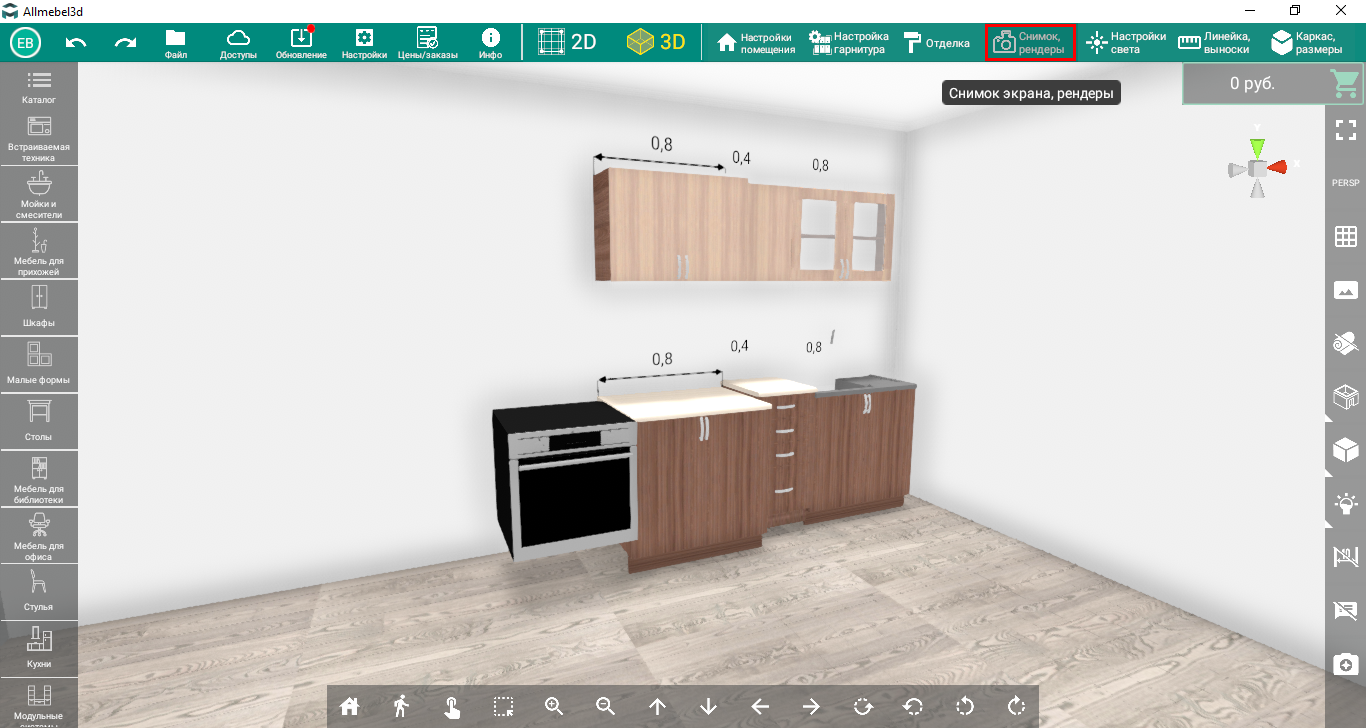
2. В появившемся меню справа выбрать вкладку "Панорама"
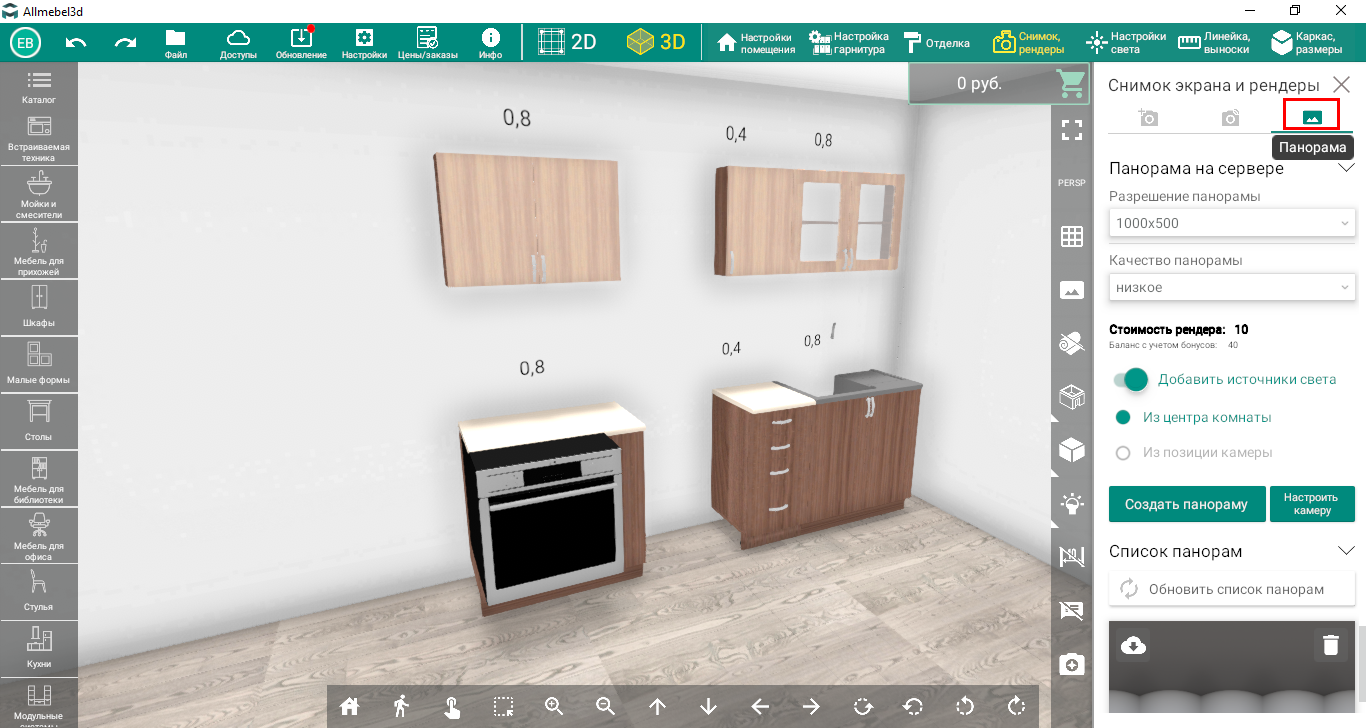
3. В данной вкладке можно выбрать разрешение панорамы в списке "Разрешение панорамы" и качество панорамы в списке "Качество панорамы". Стоимость панорамы определяется в зависимости от выбранных разрешения и качества. Переключатель "Добавить источники света" определяет, нужно ли добавлять источники света в каждое помещение, чтобы панорама не получилась слишком темной. Опция "Из Центра комнаты" создает панораму из центра комнаты (если комнат несколько, то из центра ближайшей). Опция "Из позиции камеры" создает панораму из текущей позиции камеры.
*Примечание. Более подробно о стоимостях рендеров можно узнать в разделе "Баланс".
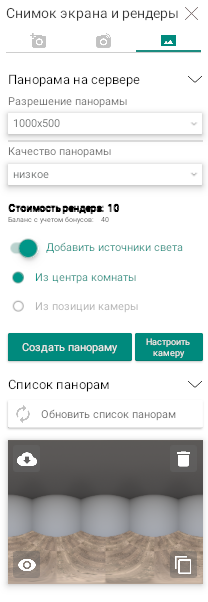
4. Кнопка "Создать панораму" начнет процесс рендеринга панорамы на сервере от текущего положения камеры и с выбранными настройками. Готовая панорама появится в списке через некоторое время (от 1 мин до 3-4 часов в зависимости от очереди и качества рендера). При успешном начале рендеринга панорамы Вы получите следующее сообщение
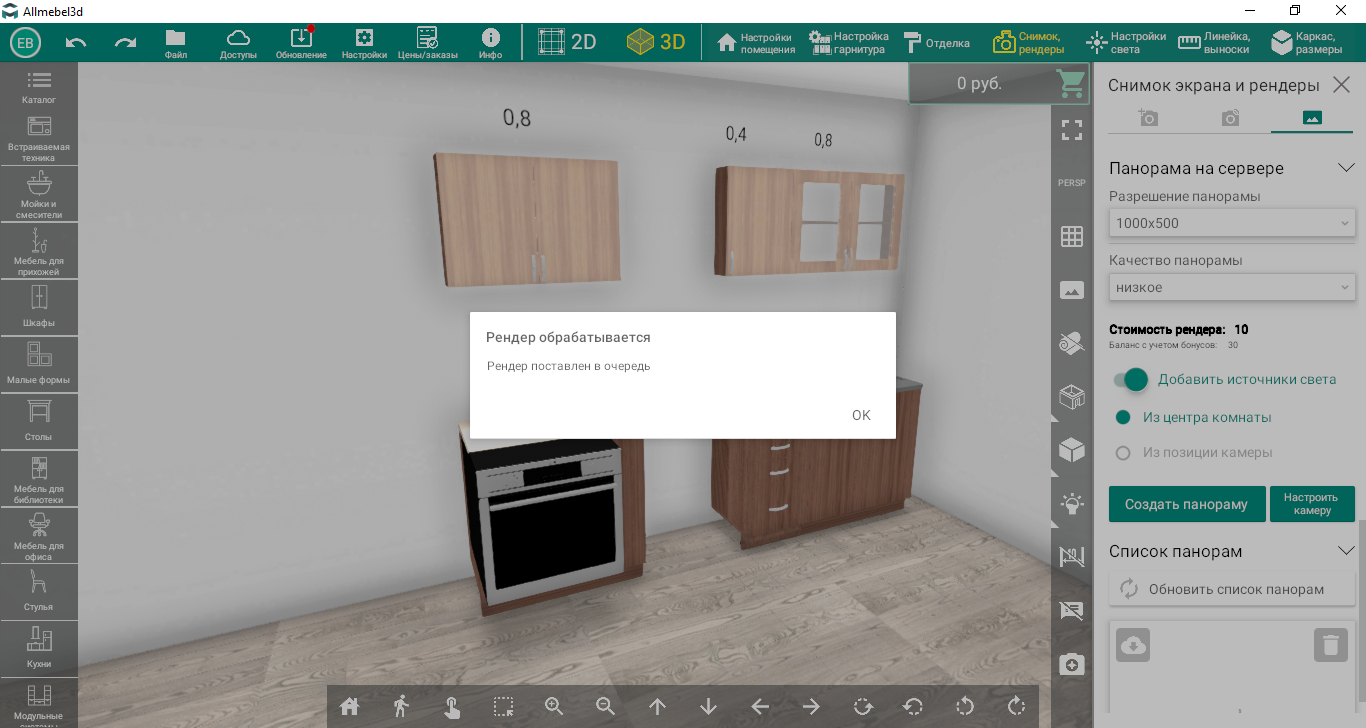
5. Кнопка "Настроить камеру" переведет Вас в режим настройки камеры
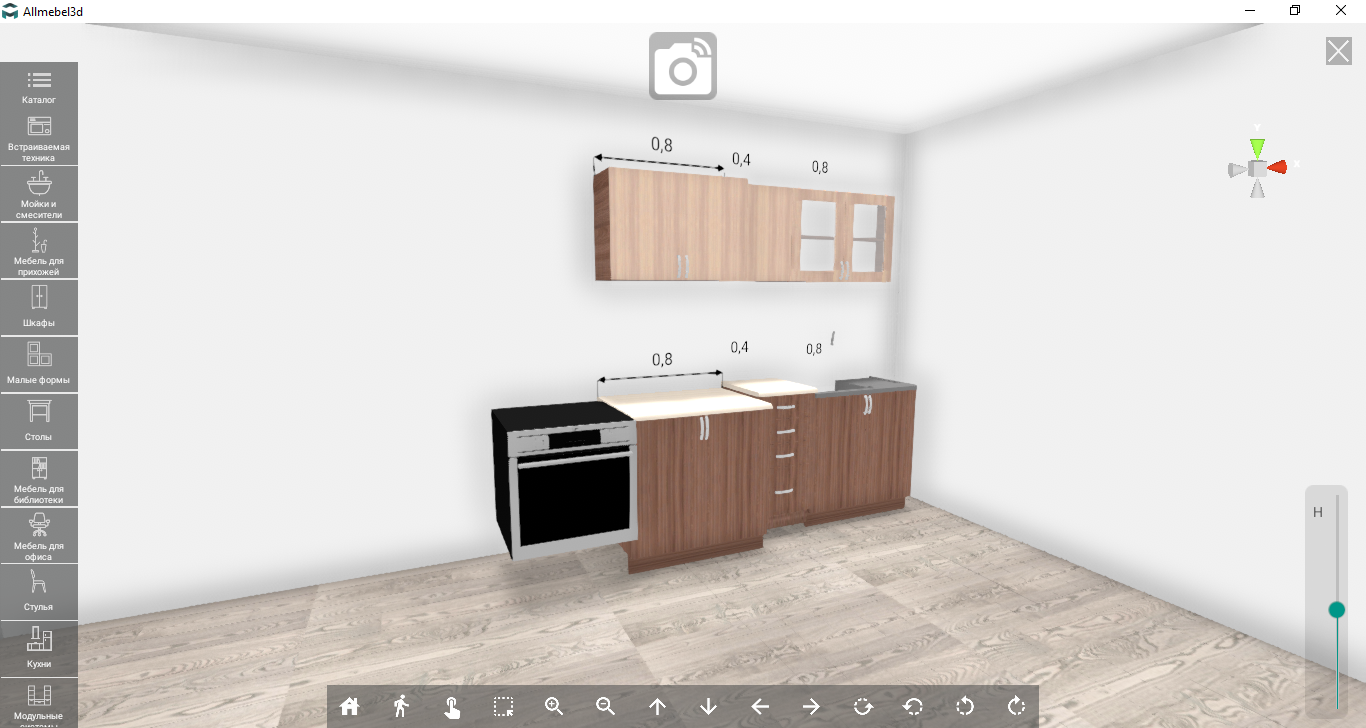
В нем Вы можете вращать камеру, меняя угол обзора с помощью ползунка
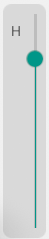
А также сразу запустить рендер панорамы с помощью иконки

Чтобы выйти из режима настройки камеры нужно нажать в правом верхнем углу окна иконку

6. Далее находится список панорам. В нем отображаются как созданные ранее и сохраненные панорамы, так и панорамы находящиеся в процессе создания на сервере (отмечены анимацией загрузки)
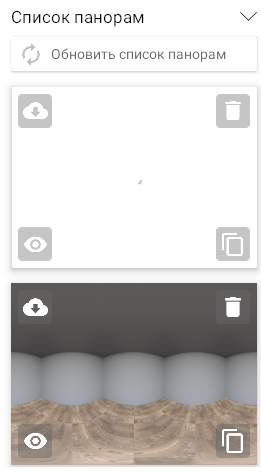
Здесь Вы можете обновить список панорам, нажав на кнопку

Скачать панораму на свой компьютер в формате .png

Удалить панораму (удалится и в личном кабинете тоже)

Скопировать ссылку на панораму (после чего можете передать ее другому пользователю, чтобы он тоже мог посмотреть панораму)

Посмотреть в браузере (откроется панорама в браузере)

Вы можете посмотреть все ранее сделанные и сохраненные панорамы в программе. Для просмотра списка сохраненных панорам в программе нужно выполнить следующие действия:
1. Выбрать меню "Файл" в панели сверху
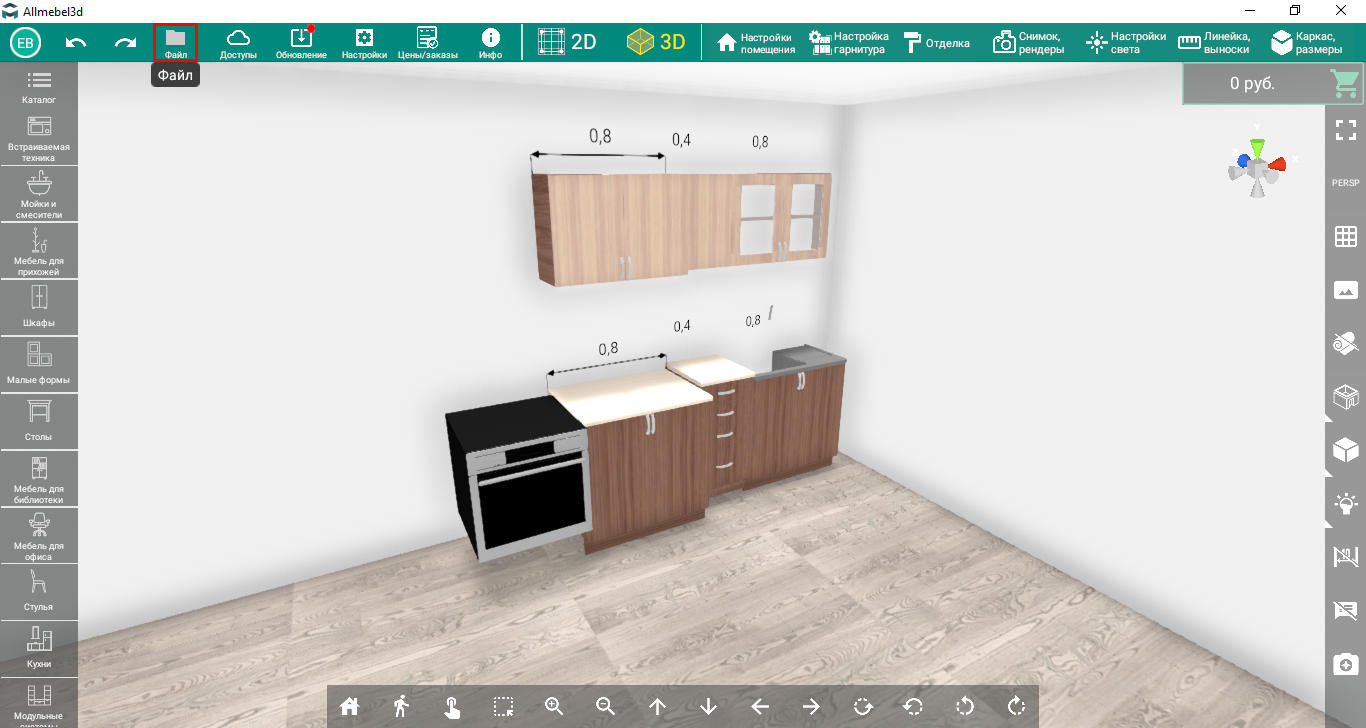
2. Далее выбрать пункт "Проекты"
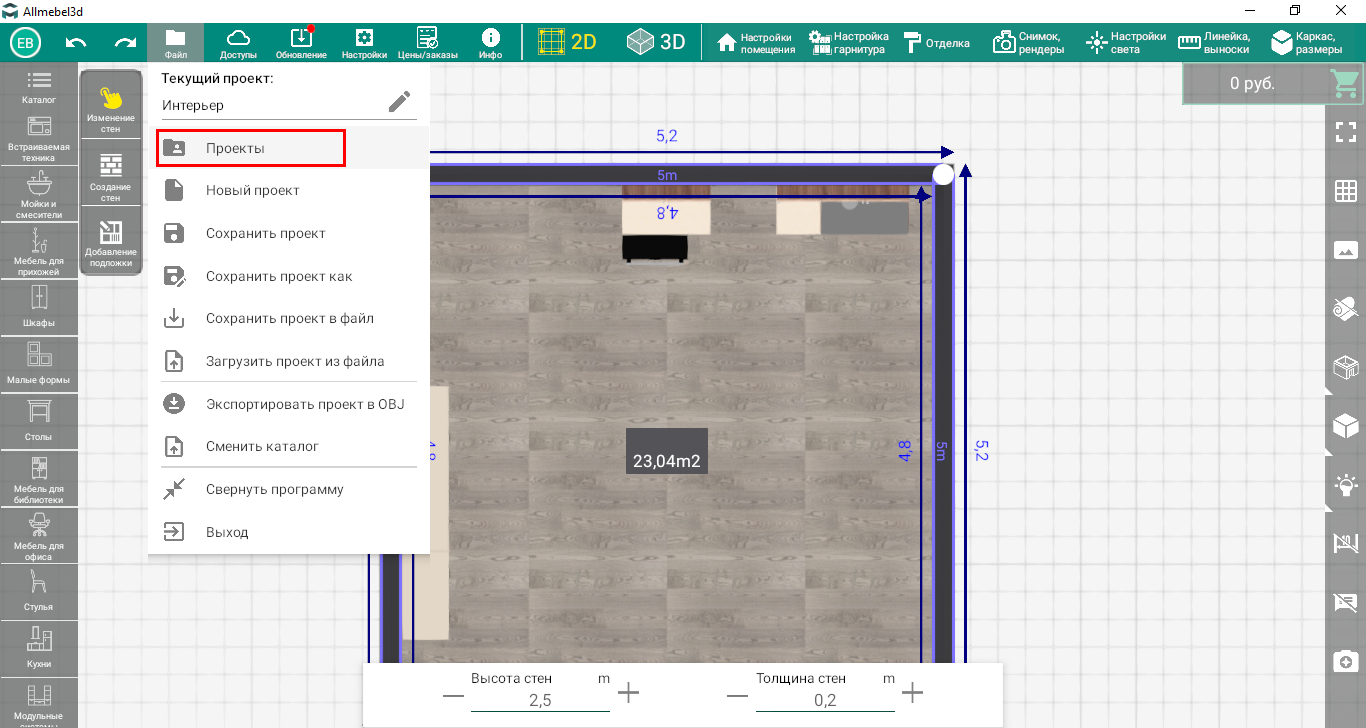
3. В появившемся окне выберите раздел "Мои проекты" и перейдите во вкладку "Панорамы". В ней будут отображаться ранее созданные и сохраненные панорамы, а также панорамы, находящиеся в обработке на сервере
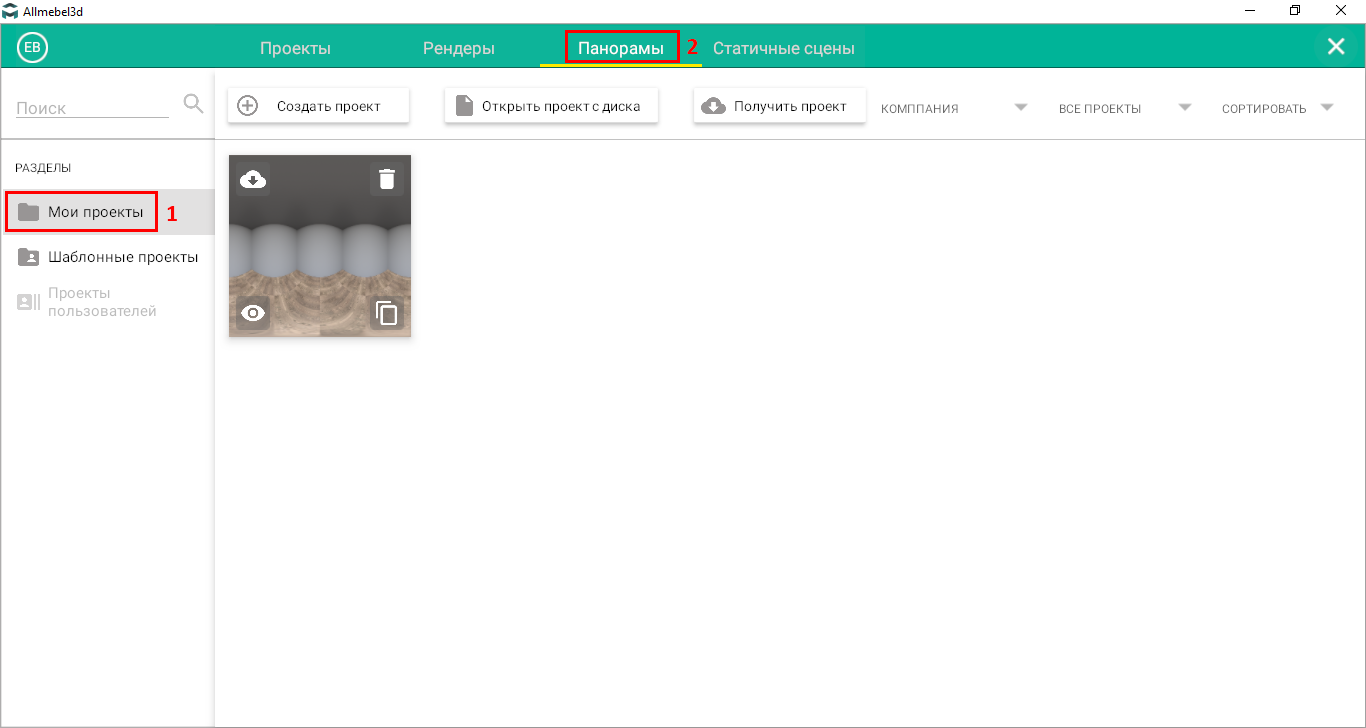
Здесь Вы можете скачать панораму на свой компьютер в формате .png

Удалить панораму (удалится и в личном кабинете тоже)

Скопировать ссылку на панораму (после чего можете передать ее другому пользователю, чтобы он тоже мог посмотреть панораму)

Посмотреть в браузере (откроется панорама в браузере)

Вы можете посмотреть все ранее сделанные и сохраненные панорамы в своем личном кабинете. Для просмотра списка сохраненных панорам в личном кабинете нужно выполнить следующие действия:
1. Перейти в личный кабинет, нажав на иконку в левом верхнем углу программы и выбрав пункт “Перейти в личный кабинет”. Также можно перейти по ссылке в браузере http://allmebel3d.ru.com/login
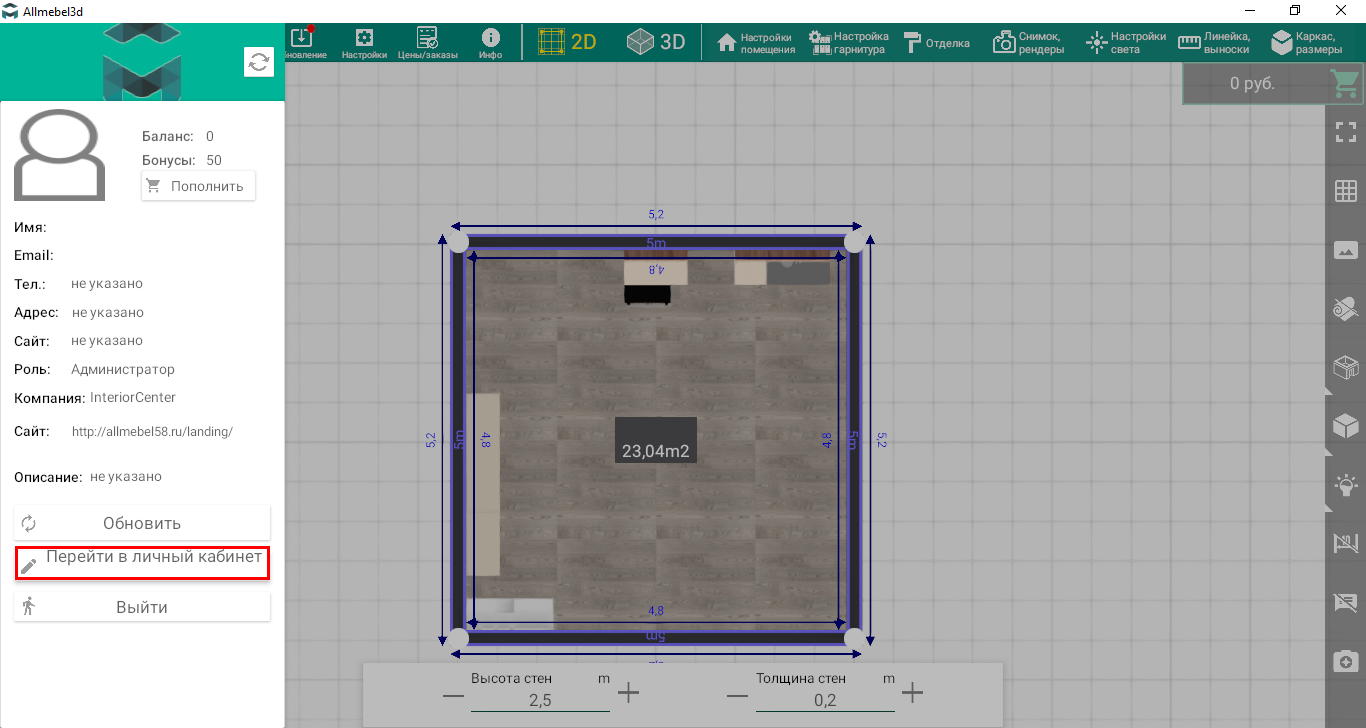
2. Ввести логин и пароль, если Вы не авторизовались

3. Перейти в раздел "Панорамы". В данном разделе доступны все ранее сделанные в облаке панорамы, а также панорамы, находящиеся в обработке на сервере
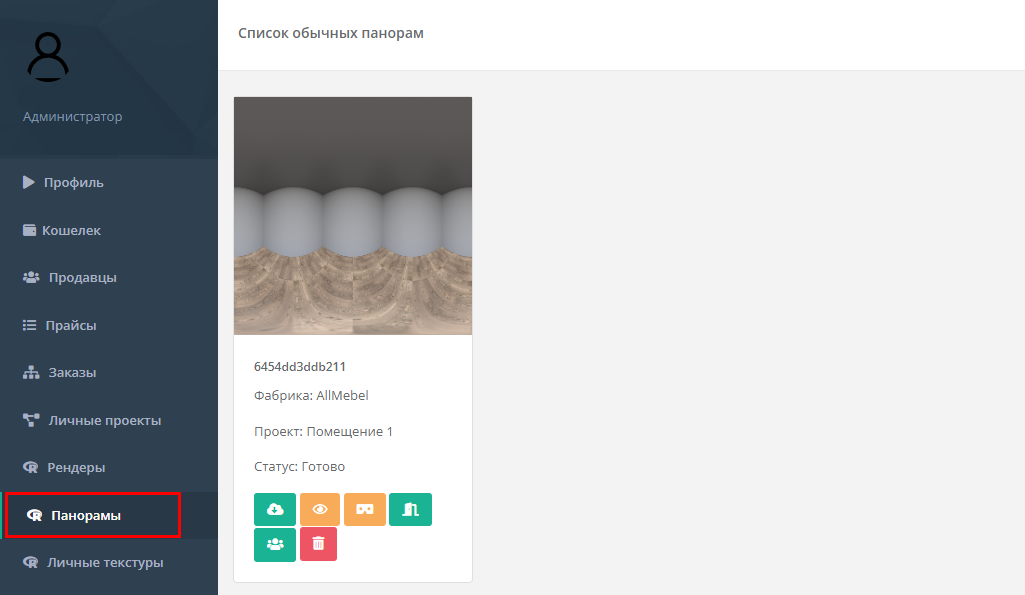
Здесь Вы можете скачать панораму (в формате *.png)

Посмотреть панораму в браузере (в отдельной вкладке)

Посмотреть панораму в VR (если поддерживается устройством)

Открыть проект в веб версии, в которой была сделана панорама

Открыть общий доступ

Сделать панораму шаблонной (с правами администратора)

Удалить панораму
